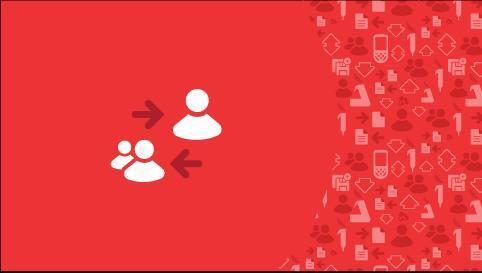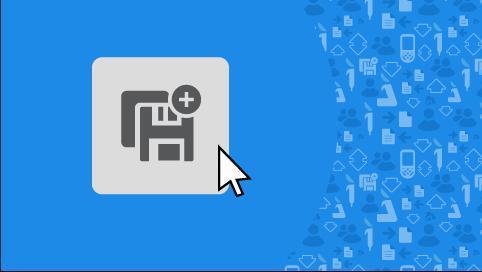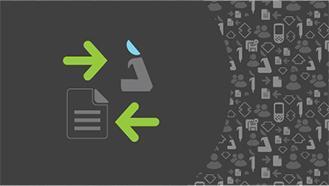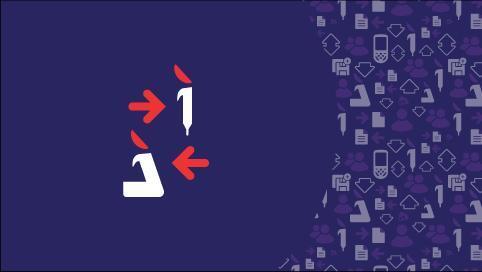Search Thermo Fisher Scientific
My Pipette Creator

Revolucione el pipeteo con una nueva aplicación web disponible en Thermo Fisher Cloud. Lleve su trabajo más allá del status quo con más optimización,
Enlaces rápidos:
Ventajas de las pipetas conectadas
Descargar protocolos

Descargue protocolos preprogramados para sus pipetas E1-ClipTip o kits de reactivos y protocolos de pipeteo Thermo Fisher Scientific favoritos. Ahorre tiempo, mejore la uniformidad, reduzca los errores de programación y ayude a garantizar unos resultados óptimos.
Programar protocolos

Reduzca la tensión que soportan los ojos y los pulgares gracias a la programación desde el ordenador. Minimice los errores de programación y garantice resultados uniformes mediante la transferencia de protocolos a varias pipetas, en lugar de tener que programar cada pipeta de forma individual.
Compartir protocolos

Comparta los protocolos con sus compañeros de trabajo de otros laboratorios, centros o países.
Administrar las pipetas

Conéctese a My Pipette Creator, sincronice varias pipetas electrónicas E1-ClipTip y mejore la programación, la colaboración y la uniformidad.
Guía de inicio de My Pipette Creator

Si todavía no dispone de una cuenta de Thermo Fisher Cloud, es muy sencillo conseguir una.
Regístrese aquí y recibirá su información de inicio de sesión inmediatamente.

Pipetas electrónicas Thermo Scientific E1-ClipTip
Ya está disponible la nueva generación de pipetas electrónicas E1-ClipTip con conexión Bluetooth1. Disfrute de todas las excelentes características de E1-ClipTip, con la ventaja adicional de que ahora puede conectarse inalámbricamente al ordenador y a la aplicación My Pipette Creator.
También puede conectar las pipetas E1-ClipTip al ordenador mediante un cable micro USB.
Más información

Conexión de las pipetas E1-ClipTip con la aplicación My Pipette Creator
Solo son necesarios unos pocos pasos para realizar la conexión.
- Inicie sesión en su cuenta de Thermo Fisher Cloud y abra la aplicación My Pipette Creator.
- Descargue e instale My Pipette Connect Utility en su PC.
- Conecte la pipeta E1-ClipTip al ordenador.
- Vincule la pipeta E1-ClipTip a la aplicación My Pipette Creator.
Siga las instrucciones paso a paso de la Guía de conexión rápida o vea el vídeo sobre cómo conectarse.

Consulte la recopilación de vídeos prácticos de esta página y aprenda a dominar las siguientes funciones que ofrece la aplicación My Pipette Creator:
- Conectar la pipeta E1-ClipTip a la aplicación My Pipette Creator.
- Crear un nuevo programa con matriz y ajustes predefinidos.
- Transferir programas desde/a las pipetas E1-ClipTip.
- Compartir programas con sus compañeros.
- Cargar protocolos de la biblioteca de protocolos.
Para obtener más instrucciones, consulte laspreguntas frecuentes sobre My Pipette.

Si todavía no dispone de una cuenta de Thermo Fisher Cloud, es muy sencillo conseguir una.
Regístrese aquí y recibirá su información de inicio de sesión inmediatamente.

Pipetas electrónicas Thermo Scientific E1-ClipTip
Ya está disponible la nueva generación de pipetas electrónicas E1-ClipTip con conexión Bluetooth1. Disfrute de todas las excelentes características de E1-ClipTip, con la ventaja adicional de que ahora puede conectarse inalámbricamente al ordenador y a la aplicación My Pipette Creator.
También puede conectar las pipetas E1-ClipTip al ordenador mediante un cable micro USB.
Más información

Conexión de las pipetas E1-ClipTip con la aplicación My Pipette Creator
Solo son necesarios unos pocos pasos para realizar la conexión.
- Inicie sesión en su cuenta de Thermo Fisher Cloud y abra la aplicación My Pipette Creator.
- Descargue e instale My Pipette Connect Utility en su PC.
- Conecte la pipeta E1-ClipTip al ordenador.
- Vincule la pipeta E1-ClipTip a la aplicación My Pipette Creator.
Siga las instrucciones paso a paso de la Guía de conexión rápida o vea el vídeo sobre cómo conectarse.

Consulte la recopilación de vídeos prácticos de esta página y aprenda a dominar las siguientes funciones que ofrece la aplicación My Pipette Creator:
- Conectar la pipeta E1-ClipTip a la aplicación My Pipette Creator.
- Crear un nuevo programa con matriz y ajustes predefinidos.
- Transferir programas desde/a las pipetas E1-ClipTip.
- Compartir programas con sus compañeros.
- Cargar protocolos de la biblioteca de protocolos.
Para obtener más instrucciones, consulte laspreguntas frecuentes sobre My Pipette.
Descubra cómo My Pipette Creator revoluciona el pipeteo.
Consulte nuestros intuitivos vídeos que le guiarán por los sencillos pasos que debe seguir para instalar, programar y compartir protocolos, entre otras acciones.
Tecnología ClipTip
El sistema de pipeteo fija las puntas firmemente en su lugar de modo que no se aflojan ni presentan fugas, independientemente de la presión que aplique.
Conectarse
Cree su cuenta de Cloud ahora mismo. Registrarse es rápido y sencillo, y no conlleva ninguna obligación.
Biblioteca de protocolos
Optimice el rendimiento con protocolos preprogramados para su pipeta.
Preguntas frecuentes
- ¿Puede acceder cualquiera a la aplicación My Pipette Creator?
Cualquier persona con una cuenta de Thermo Fisher Cloud puede acceder a la aplicación My Pipette Creator. Crear una cuenta es gratuito y se puede hacer desde www.thermofisher.com/cloud - ¿Se puede acceder a la aplicación My Pipette Creator sin conexión?
No, solo se puede acceder a la aplicación en línea. - ¿La aplicación My Pipette Creator es compatible con Windows y Mac?
La aplicación My Pipette Creator se puede utilizar con todos los navegadores web comunes y con cualquier sistema operativo (Windows o Mac). No obstante, la conexión a una pipeta Thermo Scientific E1-ClipTip mediante My Pipette Connect Utility solo se puede realizar en sistemas operativos Windows. My Pipette Connect Utility es compatible con Windows 10 y Windows 7 SP1. En la práctica, esto significa que la transferencia de programas desde/a pipetas E1-ClipTip solo se puede realizar en sistemas operativos Windows, pero los programas se pueden crear y editar en cualquier sistema mediante la aplicación My Pipette Creator. - ¿Existen requisitos específicos sobre la versión o el navegador web?
La aplicación My Pipette Creator se puede utilizar con todos los navegadores web comunes. Se logra un rendimiento óptimo con el navegador Google Chrome. - ¿Puedo utilizar la aplicación My Pipette Creator en mi teléfono móvil o tablet?
La aplicación My Pipette Creator se puede utilizar en un teléfono móvil o tablet mediante un navegador web. No obstante, no existe ninguna aplicación móvil independiente y el navegador no se ha optimizado para su uso desde un dispositivo móvil. Además, la transferencia de programas desde/a pipetas E1-ClipTip solo se puede realizar con un ordenador con sistema operativo Windows. - ¿Cuáles son las principales diferencias entre esta aplicación en línea y el software para pipetas E1-ClipTip?
La aplicación My Pipette Creator le permite compartir programas entre varios usuarios y pipetas, lo cual no es posible con el software para pipetas E1-ClipTip. También permite la carga de programas preparados de la biblioteca de protocolos en instrumentos y kits de reactivos Thermo Scientific que, de otro modo, tendría que programar manualmente (paso a paso) si solo utilizara la pipeta E1-ClipTip. Además, Thermo Fisher Cloud ofrece amplio espacio de almacenamiento, de forma que no se ve limitado por el espacio disponible en la pipeta. - ¿Qué pipetas son compatibles con la aplicación My PipetteCreator?
La aplicación My Pipette Creator es compatible con los modelos de pipeta electrónica Thermo Scientific E1-ClipTip con la versión de software 1.28.XX.XXX.XXX.XXX y posteriores. - ¿Cómo puedo diferenciar los programas de la pipeta E1-ClipTip de programas de otros instrumentos con nombres similares en mis carpetas personales de Thermo Fisher Cloud?
Todos los archivos de los programas creados con la aplicación My Pipette Creator presentan la extensión ".ei". Por ejemplo, multidisp 50ul.ei.
- ¿Cómo puedo conectar la pipeta E1-ClipTip a la aplicación My Pipette Creator?
Consulte las instrucciones en la Guía de inicio rápido: conexión o en la sección Vídeos prácticos que facilitan el uso de la aplicación. - ¿Qué es My Pipette Connect Utility?
My Pipette Connect Utility es una aplicación de inicio de Windows y permite conectar las pipetas E1-ClipTip a Thermo Fisher Cloud. Se puede descargar de la aplicación My Pipette Creator seleccionando la opción «Add a new E1-ClipTip» (Añadir una nueva pipeta E1-ClipTip). - ¿Cómo puedo saber si My Pipette Connect Utility está instalada y funciona?
Solo tiene que descargar e instalar My Pipette Connect Utility una vez en el ordenador. Puede comprobar si el programa ya se encuentra en la lista de programas del ordenador. Cuando está en funcionamiento, se muestra el icono de una nube en la bandeja del sistema. - ¿Se necesita un código de emparejamiento para la conexión Bluetooth en Windows? ¿Qué es y dónde puedo conseguirlo?
Algunos módulos o llaves Bluetooth más antiguos del ordenador necesitan un código de emparejamiento para las pipetas E1-ClipTip. En este caso, el código de emparejamiento que debe utilizar es el número de serie de la pipeta E1-ClipTip, que empieza con una letra mayúscula (por ejemplo, LH12345). - ¿Cómo puedo saber si la pipeta E1-ClipTip es compatible con Bluetooth?
Las pipetas E1-ClipTip compatibles con Bluetooth tienen la extensión BT en el número de referencia. Por ejemplo, 4672100BT.
Puede encontrar el número de referencia en la interfaz de usuario de la pipeta, concretamente en Settings >> Product information (Configuración >> Información de producto). Además, todas las pipetas E1-ClipTip compatibles con Bluetooth tienen el icono de Bluetooth en el cuerpo de la pipeta, junto al número de serie. - Ya no consigo que la pipeta E1-ClipTip se conecte mediante Bluetooth.
Pruebe estas opciones:o Asegúrese de que el Bluetooth del ordenador está activado.
o Asegúrese de que el ordenador está configurado de forma que los dispositivos Bluetooth puedan localizarlo.
o Asegúrese de que la conexión inalámbrica del ordenador está activada.
o Cierre y reinicie My Pipette Connect Utility.
o Finalice todos los procesos MyPipetteConnectUtility.exe de la pestaña Procesos del Administrador de tareas de Windows.
o Cancele el emparejamiento por Bluetooth y vuelva a emparejarla.
o Reinicie la pipeta o el ordenador - No puedo conectar la pipeta E1-ClipTip mediante Bluetooth:
o Asegúrese de que el ordenador tiene una conexión Bluetooth y de que está activada.
o Asegúrese de que los controladores de Bluetooth del ordenador están actualizados o actualícelos si es necesario. - ¿Qué tipo de cable USB debo utilizar para conectar la pipeta E1-ClipTip a un ordenador?
Debe utilizar un cable USB 2.0 de tipo B micro A. - ¿Cuántas pipetas E1-ClipTip con conexión Bluetooth/USB se pueden conectar al mismo tiempo a la aplicación My Pipette?
No existe ninguna limitación relativa al número de pipetas E1-ClipTip que se pueden conectar a la aplicación My Pipette Creator. La cantidad de pipetas USB/BT conectadas a My Pipette Connect Utility depende del número de puertos USB y del número máximo de conexiones permitidas por el módulo Bluetooth del ordenador. - ¿El código de emparejamiento de la nube se genera por parte de un usuario específico de la pipeta E1-ClipTip?
Es necesario un código de emparejamiento la primera vez que la pipeta E1-ClipTip se añade a la nube. Este código de emparejamiento es específico de cada perfil de usuario de la pipeta. Cada pipeta E1-ClipTip puede tener hasta 5 perfiles de usuario creados. Cuando la pipeta genera un código de emparejamiento para la nube, este código es específico para el perfil de usuario que se está utilizando. Para futuras conexiones a la nube, asegúrese primero de que ha seleccionado el perfil de usuario correcto en la pipeta.
- ¿Cómo puedo transferir un programa creado en la aplicación My Pipette Creator a una pipeta E1-ClipTip?
En la aplicación My Pipette Creator, abra la pipeta E1-ClipTip conectada a la que desea transferir el programa, y arrastre y suelte los programas (máximo 10 a la vez). Para hacer la transferencia al icono de programas, primero debe hacer clic en el icono para abrirlo. Solo puede transferir un programa al icono de matriz y a cada función de ajustes predefinidos. Los programas pueden arrastrarse desde las listas My Programs, Shared Programs o Recent Programs. Nota: la descripción del programa y las etiquetas se mantienen en la aplicación My Pipette Creator y no se conservan en la pipeta E1-ClipTip. - ¿Puedo transferir un programa a varias pipetas E1-ClipTip al mismo tiempo? ¿O tengo que trasferir el programa a cada pipeta de forma individual, una por una?
Solo se pueden transferir programas a una pipeta E1-ClipTip al mismo tiempo. - ¿Se pueden transferir programas de la pipeta E1-ClipTip a la aplicación My Pipette Creator?
Sí, se pueden transferir programas de la pipeta E1-ClipTip a la aplicación My Pipette Creator. En la aplicación My Pipette Creator, abra la pipeta E1-ClipTip conectada desde la que desea transferir los programas, y arrastre y suelte los programas del icono de programas de la pipeta a la lista My Programs de la aplicación. - Si elimino un programa de la pipeta E1-ClipTip, ¿se elimina también automáticamente del archivo My Programs de Thermo Fisher Cloud?
No, aunque elimine un programa de la pipeta, permanecerá en la aplicación My Pipette Creator. - Si elimino un programa del archivo My Programas de Thermo Fisher Cloud, ¿se elimina también automáticamente de la pipeta E1-ClipTip?
No, aunque elimine un programa de la aplicación My Pipette Creator, permanecerá en la pipeta E1-ClipTip. - ¿Cómo puedo compartir un programa con mis compañeros?
En la aplicación My Pipette Creator, seleccione el programa que desea compartir marcando la casilla correspondiente en la lista My Programs. Haga clic en el botón «Share» de la esquina superior derecha e introduzca la dirección de correo electrónico de su compañero. También puede compartir el programa desde el archivo My Programs de Thermo Fisher Cloud. - ¿Puedo compartir un programa con más de un compañero a la vez?
Sí, puede añadir más direcciones de correo electrónico para compartir un programa con varios compañeros a la vez. - ¿Puedo compartir más de un programa al mismo tiempo?
No, solo puede compartir un programa al mismo tiempo. - ¿Cómo puedo saber qué programas se han compartido y con quién se han compartido?
En la lista My Programs, los programas que se han compartido tienen un icono de uso compartido a la izquierda del nombre del programa. Si marca la casilla del programa compartido para seleccionarlo y hace clic en el botón "Share" de la esquina superior derecha, puede ver con quién ha compartido el programa anteriormente. - ¿Puedo dejar de compartir un programa?
Sí, para dejar de compartir un programa debe seleccionarlo en la lista My Programs y hacer clic en el botón "Share". En la lista se incluyen los usuarios con los que comparte el programa. Haga clic en el botón de eliminación a la derecha de la dirección de correo electrónico para dejar de compartir el programa con ese usuario. - ¿Cómo sabrá el destinatario que puede ver y utilizar el programa compartido?
El destinatario de un programa compartido recibirá un correo electrónico y podrá ver el programa en la lista Shared Programs de la aplicación My Pipette Creator. El usuario puede transferir el programa a la pipeta E1-ClipTip conectada o guardar una copia en sus programas para editarla.
- He creado un programa mediante la aplicación My Pipette Creator que quiero compartir con mis compañeros, pero no quiero que lo editen. ¿Qué debo hacer?
Sus compañeros no pueden editar el programa compartido a menos que guarden una copia de este. - Si tengo un programa protegido por contraseña en mi pipeta E1-ClipTip, ¿el resto de usuarios podrá conectarse a esa pipeta E1-ClipTip y ver o editar dicho programa?
Los usuarios solo ven los archivos y ajustes asociados a la cuenta específica de la nube que se ha utilizado para emparejar la pipeta E1-ClipTip. Pueden acceder y usar el programa protegido por contraseña desde la pipeta E1-ClipTip, pero para editar el programa deben introducir primero la contraseña correcta en la pipeta E1-ClipTip. - No quiero que otros usuarios puedan conectarse a mi pipeta E1-ClipTip mediante la aplicación My Pipette Creator, ¿cómo lo hago?
La función de conexión a Thermo Fisher Cloud en la pipeta E1-ClipTip se puede proteger mediante contraseña. Esta acción se puede realizar para cada perfil de usuario de la pipeta E1-ClipTip. - ¿A cuántas cuentas de Thermo Fisher Cloud se puede vincular cada pipeta E1-ClipTip?
Cada pipeta E1-ClipTip cuenta con cinco perfiles de usuario. Solo se puede vincular un perfil de usuario (1–5) de una pipeta E1-ClipTip a una cuenta de usuario de Thermo Fisher Cloud al mismo tiempo. Sin embargo, los otros 4 perfiles de usuario se pueden vincular a otras 4 cuentas de usuario de Thermo Fisher Cloud. Por lo tanto, una pipeta se puede vincular hasta a un máximo de 5 cuentas de Thermo Fisher Cloud. Cuando los cinco perfiles de usuario de la pipeta E1-ClipTip se hayan vinculado a una cuenta, primero tendrá que eliminar el perfil al menos de una cuenta de Thermo Fisher Cloud para poder vincularlo a otra. - ¿Cómo puedo eliminar la vinculación entre un perfil de usuario y la cuenta de Thermo Fisher Cloud? En primer lugar, elimine la vinculación de la pipeta E1-ClipTip; para ello, inicie sesión en el perfil de usuario que desee eliminar y navegue a My Pipette --> Thermo Fisher Cloud--> Delete. También puede que sea necesario eliminarla de Thermo Fisher Cloud; para ello, seleccione la pipeta, haga clic en la pestaña Information y, a continuación, seleccione el botón azul de eliminación.
- ¿Cómo puedo comprobar la versión de software de mi pipeta E1-ClipTip?
Tras vincular la pipeta E1-ClipTip a una cuenta de Thermo Fisher Cloud, en la columna My Pipette se muestra la versión de software junto con otra información relevante. En el caso de las pipetas que requieran una actualización, se mostrará un icono junto al número de la versión de software. Los usuarios también pueden seleccionar el enlace «Check for E1-ClipTip Software Update» en el panel de My Pipette Creator para comprobar la versión de software y realizar las actualizaciones. - ¿Cómo puedo actualizar el software para pipetas E1-ClipTip?
Hay dos formas de actualizar el software. El primer método consiste en seleccionar el enlace «Check for E1-ClipTip Software Update» en el panel de la aplicación My Pipette Creator y seguir las indicaciones. El segundo método consiste en seleccionar el enlace de la versión de software de cada pipeta en la columna My Pipette. En el caso de las pipetas que requieran una actualización de software, se mostrará un icono junto a la versión de software. - ¿Mi configuración personal se ve afectada por las actualizaciones de software?
La configuración personal de la pipeta E1-ClipTip se conserva tras una actualización de software.
- ¿Qué es la biblioteca de protocolos?
La biblioteca de protocolos es un conjunto de programas de las pipetas E1-ClipTip desarrollado para kits Thermo Scientific específicos. También incluye protocolos preparados para aplicaciones de pipeteo comunes. Si utiliza estos protocolos preprogramados con la pipeta E1-ClipTip, no será necesario que el usuario cree estos programas, de modo que se ahorra un tiempo valioso y se garantizan resultados óptimos. - ¿Cómo puedo cargar un programa desde la biblioteca de protocolos?
Para utilizar un programa de la biblioteca de protocolos, solo tiene que seleccionar el programa que desee, hacer clic en el enlace "Save to My Programs" de la parte superior derecha de la pantalla y seguir las indicaciones para guardarlo en su carpeta My Programs. Ahora podrá transferir el programa a su pipeta E1-ClipTip o compartirlo con sus compañeros. - He detectado que el programa que he cargado de la biblioteca de protocolos corresponde a un modelo de pipeta diferente al mío. ¿Puedo editar el programa para el modelo que tengo?
Sí, una vez que se guarda un programa de la biblioteca de protocolos, se puede editar en la aplicación My Pipette Creator como cualquier otro programa creado por el usuario.
Obtenga más información sobre seguridad de Thermo Fisher Cloud.
Completa ayuda en línea de Thermo Fisher Cloud
Si tiene alguna pregunta sobre el uso y las funciones de E1-ClipTip, consulte el manual del usuario de la pipeta E1-ClipTip